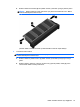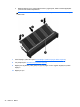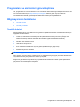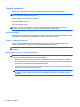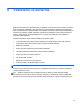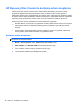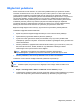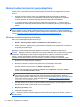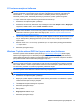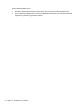Getting Started HP Notebook PC - Windows 7
f11 kurtarma araçlarını kullanma
DİKKAT: f11 kurtarma araçlarını kullanmak, sürücü içeriğini tamamen siler ve sabit sürücüyü
yeniden biçimlendirir. Oluşturduğunuz tüm dosyalar ve bilgisayarınıza yüklenen yazılımlar kalıcı
olarak kaldırılır. f11 kurtarma aracı işletim sistemini, fabrikada yüklenen HP programlarını ve
sürücüleri yeniden yükler. Fabrikada yüklenmeyen yazılımların yeniden yüklenmesi gerekir.
f11 tuşunu kullanarak orijinal sabit sürücü görüntüsünü kurtarmak için:
1. Mümkünse, tüm kişisel dosyaları yedekleyin.
2. Mümkünse, HP Recovery bölümünün olup olmadığını kontrol edin: Başlat'ı tıklatın, Bilgisayar'ı
sağ tıklatın, Yönet'i tıklatın, sonra da Disk Yönetimi'ni tıklatın.
NOT: HP Recovery bölümü listelenmiyorsa, işletim sisteminizi ve programlarınızı Windows 7
işletim sistemi DVD'sini ve Driver Recovery (Sürücü Kurtarma) diskini (ikisi de ayrıca satın alınır)
kullanarak kurtarmanız gerekir. Daha fazla bilgi için bkz.
Windows 7 işletim sistemi DVD'sini
(ayrıca satın alınır) kullanma sayfa 51.
3. HP Recovery bölümü listelenirse, bilgisayarı yeniden başlatın ve ekranın altında “Press the ESC
key for Startup Menu” (Başlangıç Menüsü için ESC tuşuna basın) mesajı görüntülenirken esc
tuşuna basın.
4. Ekranda “Press <F11> for recovery” (Kurtarma için F11 tuşuna basın) mesajı görüntülenirken
f11 tuşuna basın.
5. Ekrandaki yönergeleri izleyin.
Windows 7 işletim sistemi DVD'sini (ayrıca satın alınır) kullanma
Windows 7 işletim sistemi DVD'sini sipariş etmek için http://www.hp.com/support adresine gidip
ülkenizi veya bölgenizi seçin ve ekrandaki yönergeleri izleyin. Teknik desteği arayarak da DVD'yi
sipariş edebilirsiniz. Başvuru bilgileri için bilgisayarla birlikte verilen Worldwide Telephone Numbers
(Dünya Genelindeki Telefon Numaraları) kitapçığına başvurun.
DİKKAT: Windows 7 işletim sistemi DVD'sini kullanma sabit sürücü içeriğini tamamen siler ve sabit
sürücüyü yeniden biçimlendirir. Oluşturduğunuz tüm dosyalar ve bilgisayarınıza yüklenen yazılımlar
kalıcı olarak kaldırılır. Yeniden biçimlendirme tamamlanınca kurtarma işlemi, işletim sisteminin yanı
sıra sürücüleri, yazılımları ve yardımcı programları yüklemenizi sağlar.
Windows 7 işletim sistemi DVD'sini kullanarak kurtarmayı başlatmak için:
NOT: Bu işlem birkaç dakika alır.
1. Mümkünse, tüm kişisel dosyaları yedekleyin.
2. Bilgisayarı yeniden başlatın ve Windows işletim sistemi yüklenmeden önce Windows 7 işletim
sistemi DVD'sini optik sürücüye yerleştirin.
3. İstenildiğinde klavyede herhangi bir tuşa basın.
4. Ekrandaki yönergeleri izleyin.
5. İleri'yi tıklatın.
6. Bilgisayarınızı onarın'ı seçin.
7. Ekrandaki yönergeleri izleyin.
Sistem kurtarma işlemini gerçekleştirme 51